دليل مستخدم Mac
- مرحبًا
- ما الجديد في macOS Tahoe
-
- مقدمة عن ذكاء Apple
- ترجمة الرسائل والمكالمات
- إنشاء صور أصلية باستخدام عالم الصور
- إنشاء إيموجي الخاص بك باستخدام جنموجي
- استخدام ذكاء Apple بمساعدة Siri
- العثور على الكلمات الصحيحة باستخدام أدوات الكتابة
- تلخيص الإشعارات وتقليل المقاطعات
- استخدام ChatGPT مع ذكاء Apple
- ذكاء Apple والخصوصية
- حظر الوصول إلى ميزات ذكاء Apple
-
- إعداد تركيز للاستمرار في المهمة
- حظر الإطارات المنبثقة في سفاري
- استخدام الإملاء
- تنفيذ إجراءات سريعة باستخدام الزوايا الفعالة
- إرسال رسائل البريد الإلكتروني
- إرسال الرسائل النصية
- إجراء مكالمات فيس تايم
- تعديل الصور والفيديوهات
- استخدام النص الحي للتفاعل مع النص في صورة
- بدء ملاحظة سريعة
- الحصول على الاتجاهات
-
- مقدمة إلى ميزة الاستمرار
- استخدام الإرسال السريع لإرسال العناصر إلى الأجهزة القريبة
- تسليم المهام بين الأجهزة
- التحكم في iPhone مع Mac
- النسخ واللصق بين الأجهزة
- بث الفيديو والصوت باستخدام البث السريع
- إجراء المكالمات والرسائل النصية واستلامها على Mac
- استخدام اتصال الإنترنت من iPhone على Mac
- مشاركة كلمة سر Wi‑Fi مع جهاز آخر
- استخدام iPhone ككاميرا ويب
- إدراج الصور والرسوم التخطيطية والصور الممسوحة ضوئيًا من iPhone أو iPad
- فتح قفل Mac باستخدام Apple Watch
- استخدام iPad كشاشة عرض ثانية
- استخدام لوحة مفاتيح واحدة وماوس للتحكم في Mac و iPad
- مزامنة الموسيقى والكتب والمزيد بين الأجهزة
- موارد لـ Mac
- موارد أجهزة Apple الخاصة بك
- حقوق النشر والعلامات التجارية

تسليم المهام بين أجهزة Apple
باستخدام التسليم، يمكنك بدء مهمة على جهاز واستكمالها على جهاز آخر. على سبيل المثال، يمكنك البدء في قراءة صفحة ويب في سفاري على Mac، ثم تسليمها إلى iPhone لإنهائها أثناء التنقل.
يمكنك استخدام التسليم مع العديد من تطبيقات Apple، مثل سفاري والبريد وفيس تايم والخرائط. تعمل أيضًا بعض تطبيقات الجهات الخارجية مع التسليم.
قبل البدء
عليك التأكد مما يلي:
تسجيل الدخول باستخدام حساب Apple نفسه على كلا الجهازين.
استيفاء كلا الجهازين للحد الأدنى من متطلبات النظام للتسليم.
تشغيل التسليم
شغِّل ميزة التسليم على كل من جهاز Mac وجهاز Apple الآخر لديك.
على Mac: اختر قائمة Apple

 في الشريط الجانبي، انقر على الإرسال السريع والتسليم، ثم شغِّل "السماح بالتسليم بين هذا الـ Mac وأجهزتك التي تستخدم iCloud". (قد تحتاج إلى التمرير إلى أسفل).
في الشريط الجانبي، انقر على الإرسال السريع والتسليم، ثم شغِّل "السماح بالتسليم بين هذا الـ Mac وأجهزتك التي تستخدم iCloud". (قد تحتاج إلى التمرير إلى أسفل).على iPhone أو iPad: انتقل إلى الإعدادات
 > عام > البث السريع والاستمرار، ثم شغِّل التسليم.
> عام > البث السريع والاستمرار، ثم شغِّل التسليم.
تسليم مهمة بين Mac والأجهزة الأخرى
عندما تكون أجهزتك قريبة من بعضها، تظهر أيقونة عند وجود إمكانية تسليم هذا مهمة ما. ما عليك سوى النقر أو الضغط على أيقونة التسليم لمواصلة العمل على جهازك الآخر.
تظهر أيقونة التسليم في المواقع التالية:
على Mac: على الطرف الأيسر من شريط الأيقونات، إذا كان شريط الأيقونات في أسفل الشاشة. إذا قمت بإعداد شريط الأيقونات ليظهر على الجانب الأيمن أو الأيسر من الشاشة، فتظهر أيقونة التسليم في أسفل شريط الأيقونات.
يمكنك الضغط على ⌘-⇤ للتبديل بسرعة إلى التطبيق الذي يحمل أيقونة التسليم.
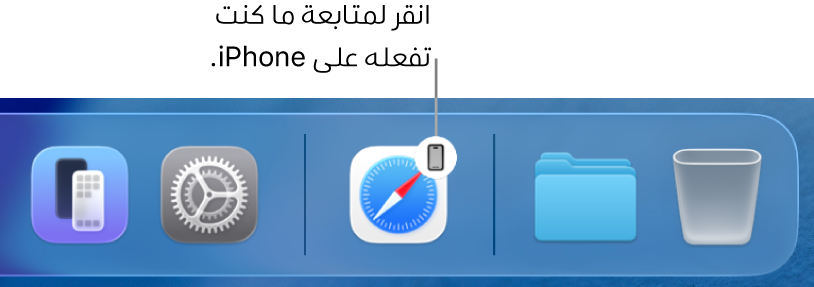
على iPhone: في الجزء السفلي من شاشة مبدِّل التطبيقات.
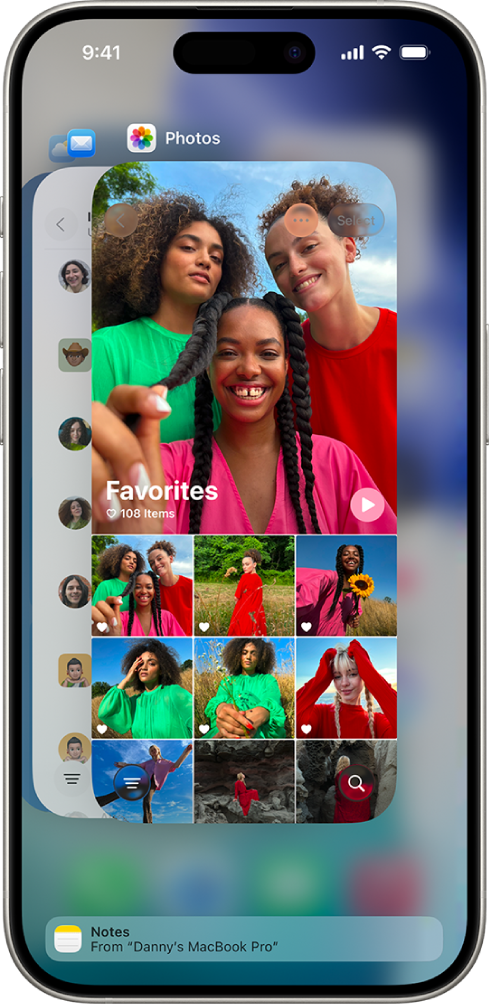
على iPad: على الطرف الأيسر من شريط الأيقونات.
إذا لم يعمل التسليم
تأكد من تشغيل Wi‑Fi و Bluetooth على كلا الجهازين، وتسجيل الدخول عليهما باستخدام حساب Apple نفسه.
يجب أن يكون الجهازين على مسافة 10 أمتار (30 قدمًا) من بعضهما.
تأكد من أن التطبيق يدعم التسليم. ميزة التسليم مدعومة على تطبيقات التقويم وجهات الاتصال وفيس تايم و Keynote والبريد والخرائط و Pages و Numbers والتذكيرات وسفاري، بالإضافة إلى العديد من تطبيقات الجهات الخارجية.